システム管理の概要
S シリーズ アプライアンスは、システム管理用の各種のツールを提供します。[システム管理(System Administration)] タブの機能は、以下のタスクの管理を支援します。
- アプライアンスの設定
- 機能キー
- ユーザ アカウントの追加、編集、および削除
- AsyncOS ソフトウェアのアップグレードとアップデート
- システム時刻
この製品のマニュアルセットは、偏向のない言語を使用するように配慮されています。このマニュアルセットでの偏向のない言語とは、年齢、障害、性別、人種的アイデンティティ、民族的アイデンティティ、性的指向、社会経済的地位、およびインターセクショナリティに基づく差別を意味しない言語として定義されています。製品ソフトウェアのユーザーインターフェイスにハードコードされている言語、RFP のドキュメントに基づいて使用されている言語、または参照されているサードパーティ製品で使用されている言語によりドキュメントに例外が存在する場合があります。シスコのインクルーシブランゲージに対する取り組みの詳細は、こちらをご覧ください。
このドキュメントは、米国シスコ発行ドキュメントの参考和訳です。リンク情報につきましては、日本語版掲載時点で、英語版にアップデートがあり、リンク先のページが移動/変更されている場合がありますことをご了承ください。あくまでも参考和訳となりますので、正式な内容については米国サイトのドキュメントを参照ください。
この章は、次の項で構成されています。
S シリーズ アプライアンスは、システム管理用の各種のツールを提供します。[システム管理(System Administration)] タブの機能は、以下のタスクの管理を支援します。
Web セキュリティ アプライアンスのすべての設定は、1 つの XML コンフィギュレーション ファイルで管理できます。
| ステップ 1 |
[システム管理(System Administration)] > [設定のサマリー(Configuration Summary)] を選択します。 |
| ステップ 2 |
必要に応じて、[設定のサマリー(Configuration Summary)] ページを表示または印刷します。 |
| ステップ 1 |
[システム管理(System Administration)] > [設定ファイル(Configuration File)] を選択します。 |
||||||||
| ステップ 2 |
[設定ファイル(Configuration File)] のオプションを設定します。
|
||||||||
| ステップ 3 |
[送信(Submit)] をクリックします。 |
 注意 |
設定をロードすると、現在の設定がすべて完全に削除されます。以下の操作を実行する前に設定を保存することを強く推奨します。 以前のリリースから最新のリリースに設定をロードすることは推奨されません。パスをアップグレードすると構成時の設定を保持できます。 |
 (注) |
互換性のあるコンフィギュレーション ファイルが、アプライアンスの現在インストールされているバージョンより URL カテゴリのセットの古いバージョンに基づいている場合、コンフィギュレーション ファイルのポリシーと ID が自動的に変更される場合があります。 |
 (注) |
設定ファイルをロードするときに証明書検証エラーが発生した場合は、証明書のルート CA を Web セキュリティアプライアンスの信頼されたルートディレクトリにアップロードしてから、設定ファイルを再度ロードします。ルート CA をアップロードする方法については、 証明書の管理(Certificate Management)を参照してください。 |
| ステップ 1 |
[システム管理(System Administration)] > [設定ファイル(Configuration File)] を選択します。 |
||
| ステップ 2 |
[設定をロード(Load Configuration)] オプションとロードするファイルを選択します。(注)
|
||
| ステップ 3 |
[ロード(Load)] をクリックします。 |
||
| ステップ 4 |
表示される警告を確認します。処理の結果を確認したら、[続行(Continue)] をクリックします。 |
アプライアンス設定をリセットするときに、既存のネットワーク設定を保持するかどうかを選択できます。
このアクションでは、コミットする必要はありません。
アプライアンスから任意の場所に設定を保存します。
| ステップ 1 |
[システム管理(System Administration)] > [設定ファイル(Configuration File)] を選択します。 |
| ステップ 2 |
下方向にスクロールして、[構成のリセット(Reset Configuration)] セクションを表示します。 |
| ステップ 3 |
ページに表示された情報を読み、オプションを選択します。 |
| ステップ 4 |
[リセット(Reset)] をクリックします。 |
機能キーはシステム上で固有の機能をイネーブル化します。キーはアプライアンスのシリアル番号に固有のものです(機能キーを別のアプライアンスで再使用することはできません)。
| ステップ 1 |
[システム管理(System Administration)] > [機能キー(Feature Keys)] を選択します。 |
| ステップ 2 |
保留中のキーのリストを更新するには、[新しいキーをチェック(Check for New Keys)] をクリックします。 |
| ステップ 3 |
新しい機能キーを手動で追加するには、[ライセンス キー(Feature Keys)] フィールドにキーを貼り付けるか、入力し、[キーを送信(Submit Key)] をクリックします。機能キーが有効な場合は、そのキーが画面に追加されます。 |
| ステップ 4 |
[保留中のライセンス(Pending Activation)] リストの新しい機能キーをアクティブ化するには、そのキーの [選択(Select)] チェックボックスをオンにして、[選択したキーを有効化(Activate Selected Keys)] をクリックします。 新しいキーが発行されたときに、キーを自動的にダウンロードおよびインストールするように、アプライアンスを設定できます。この場合、[保留中のライセンス(Pending Activation)]一覧は常に空白になります。[ライセンス キーの設定(Feature Key Settings)] ページで自動確認をディセーブルにした場合であっても、[新しいキーをチェック(Check for New Keys)] ボタンをクリックすることにより、新しいキーを検索するよう AsyncOS にいつでも指示できます。 |
[ライセンス キーの設定(Feature Key Settings)] ページは、新しい機能キーを確認およびダウンロードするかどうかや、これらのキーを自動的にアクティベートするかどうかを制御するために使用します。
| ステップ 1 |
[システム管理(System Administration)] > [ライセンス キーの設定(Feature Key Settings)] を選択します。 |
||||
| ステップ 2 |
[設定の編集(Edit Settings)] をクリックします。 |
||||
| ステップ 3 |
必要に応じて [ライセンス キーの設定(Feature Key Settings)] を変更します。
|
||||
| ステップ 4 |
変更を送信し、保存します。 |
スマート ソフトウェア ライセンシングを使用すると、Cisco Web セキュリティ アプライアンスのライセンスをシームレスに管理およびモニタできます。スマート ソフトウェア ライセンスをアクティブ化するには、Cisco Smart Software Manager(CSSM)でアプライアンスを登録する必要があります。CSSM は、購入して使用するすべてのシスコ製品についてライセンスの詳細を管理する一元化されたデータベースです。スマート ライセンスを使用すると、製品認証キー(PAK)を使用して Web サイトで個別に登録するのではなく、単一のトークンで登録することができます。
アプライアンスを登録すると、アプライアンスのライセンスを追跡し、CSSM ポータル経由でライセンスの使用状況を監視できます。アプライアンスにインストールされているスマート エージェントは、アプライアンスと CSSM を接続し、ライセンスの使用状況に関する情報を CSSM を渡して、CSSM が使用状況を追跡できるようにします。
Cisco Smart Software Manager については、Https://www.cisco.com/c/en/us/td/docs/wireless/technology/mesh/8-2/b_Smart_Licensing_Deployment_Guide.html を参照してください。
ご利用のアプライアンスからインターネットに接続できることを確認します。
Cisco Smart Software Manager ポータル(https://software.cisco.com/#module/SmartLicensing)でシスコ セールス チームに問い合わせるか、Cisco Smart Software Manager サテライトをネットワークにインストールしてください。
Cisco Smart Software Manager ユーザ アカウントの作成または Cisco Smart Software Manager サテライトのインストールの詳細については、Https://www.cisco.com/c/en/us/td/docs/wireless/technology/mesh/8-2/b_Smart_Licensing_Deployment_Guide.html を参照してください。
ライセンスの使用状況に関する情報を直接インターネットに送信したくないユーザの場合、CSSM 機能のサブセットを提供する Smart Software Manager サテライトをオンプレミスにインストールすることもできます。サテライト アプリケーションをダウンロードして導入した後は、インターネットを使用して CSSM にデータを送信せずに、ライセンスをローカルで安全に管理できます。CSSM サテライトは、情報をクラウドに定期的に送信します。
 (注) |
Smart Software Manager サテライトを使用する場合、Smart Software Manager サテライト Enhanced Edition 6.1.0 を使用してください。 |
(従来の)クラシック ライセンスの既存ユーザは、クラシック ライセンスをスマート ライセンスに移行する必要があります。
アプライアンスのシステム クロックを CSSM のシステム クロックと同期させる必要があります。アプライアンスのシステム クロックと CSSM のシステム クロックのずれは、スマート ライセンス操作の失敗の原因となります。
 (注) |
インターネットに接続してプロキシ経由で CSSM に接続する場合、[システム管理(System Administration)] > [アップグレードとアップデートの設定(Upgrade and Update Settings)] を使用して、アプライアンスに設定されているプロキシと同じプロキシを使用する必要があります。 |
 (注) |
仮想ユーザの場合、新しい PAK ファイル(新規または更新)を受信するたびに、ライセンス ファイルを生成し、アプライアンスのファイルをロードします。ファイルをロードした後は、PAK をスマート ライセンスに変換する必要があります。スマート ライセンス モードでは、ファイルのロード中、ライセンス ファイルの機能キー セクションは無視され、証明書情報のみが使用されます。 |
 (注) |
アプライアンスを AsyncOS の以前のバージョンに戻した場合、アプライアンスはスマート ライセンス モードからクラシック ライセンス モードに移行します。スマート ライセンスを手動で有効にし、必要なライセンスを要求する必要があります。 |
アプライアンスに対してスマート ソフトウェア ライセンシングを有効にするには、次の手順を実行する必要があります。
|
操作内容 |
詳細情報 |
|
|---|---|---|
|
ステップ 1 |
スマート ソフトウェア ライセンシングの有効化 |
|
|
ステップ 2 |
Cisco Smart Software Manager でのアプライアンスの登録 |
|
|
ステップ 3 |
ライセンス(機能キー)の要求 |
| ステップ 1 |
[システム管理(System Administration)] > [スマートソフトウェアライセンシング(Smart Software Licensing)] を選択します。 |
| ステップ 2 |
[スマート ソフトウェア ライセンシングの有効化(Enable Smart Software Licensing)] をクリックします。 スマート ソフトウェア ライセンシングの詳細については、スマート ソフトウェア ライセンシングの詳細のリンクをクリックします。 |
| ステップ 3 |
スマート ソフトウェア ライセンシングについての情報を読んだ後、[OK] をクリックします。 |
| ステップ 4 |
変更を保存します。 |
スマート ソフトウェア ライセンシングを有効すると、クラシック ライセンス モードのすべての機能がスマート ライセンス モードでも自動的に使用可能になります。クラシック ライセンス モードの既存ユーザの場合、CSSM でアプライアンスを登録せずに、スマート ソフトウェア ライセンシング機能を使用できる 90 日間の評価期間があります。
有効期限および評価期間の期限の前に、一定の間隔(90 日前、60 日前、30 日前、15 日前、5 日前、および最終日)で通知が表示されます。評価期間の間または終了後に、CSSM でアプライアンスを登録できます。
 (注) |
クラシック ライセンス モードにおけるアクティブなライセンスを持たない仮想アプライアンスの新規ユーザの場合、スマート ソフトウェア ライセンシング機能を有効にしても、評価期間は提供されません。クラシック ライセンス モードにおけるアクティブなライセンスを持つ仮想アプライアンスの既存ユーザのみに、評価期間が提供されます。新規仮想アプライアンス ユーザがスマート ライセンス機能の評価を希望する場合には、シスコ セールス チームに連絡し、スマート アカウントに評価ライセンスを追加してください。評価ライセンスは、登録後に評価目的で使用されます。 |
 (注) |
アプライアンスでスマート ライセンシング機能を有効にすると、スマート ライセンシングからクラシック ラインセンシング モードにロールバックすることができなくなります。 |
 (注) |
スマート ライセンス機能を有効にすると、次の機能が自動的に再起動されます。
|
アプライアンスを Cisco Smart Software Manager に登録するには、[システム管理(System Administration)] メニューでスマート ソフトウェア ライセンシング機能を有効にする必要があります。
 (注) |
複数のアプライアンスを単一のインスタンスで登録することはできません。アプライアンスを 1 つずつ登録する必要があります。 |
| ステップ 1 |
[システム管理(System Administration)] > [スマートソフトウェアライセンシング(Smart Software Licensing)] を選択します。 |
||
| ステップ 2 |
[トランスポート設定(Transport Settings)] を変更する場合には、[編集(Edit)] をクリックします。次のオプションを使用できます。
|
||
| ステップ 3 |
(オプション)[テストインターフェイス(Test Interface)]:スマートライセンス機能用にアプライアンスを登録するときに、 [管理インターフェイス(Management interface)] または [データインターフェイス(Data interface)] を選択します。これは、分割ルーティングを有効にし、スマートライセンス用に登録する場合にのみ適用されます。
ログイン クレデンシャルを使用して、Cisco Smart Software Manager ポータル(https://software.cisco.com/#module/SmartLicensing)にアクセスしてください。新しいトークンを作成するには、このポータルの [仮想アカウント(Virtual Account)] ページに移動して [全般(General)] タブにアクセスします。アプライアンス用の製品インスタンス登録トークンをコピーします。 製品インスタンス登録トークンの作成については、https://www.cisco.com/c/en/us/td/docs/wireless/technology/mesh/8-2/b_Smart_Licensing_Deployment_Guide.html を参照してください。 |
||
| ステップ 4 |
アプライアンスに戻り、製品インスタンス登録トークンを貼り付けます。 |
||
| ステップ 5 |
[登録(Register)] をクリックします。 [スマートソフトウェアライセンシング(Smart Software Licensing)] ページで、[すでに登録されている場合は、この製品インスタンスを再登録します(Reregister this product instance if it is already registered)] チェックボックスをオンにして、アプライアンスを再登録することもできます。 |
製品登録プロセスには数分かかります。[スマートソフトウェアライセンシング(Smart Software Licensing)] ページで登録ステータスを表示できます。
登録プロセスが正常に完了した後、アプライアンスの機能のライセンスを要求しなければならない場合があります。
| ステップ 1 |
[システム管理(System Administration)] > [ライセンス(Licenses)] を選択します。 |
| ステップ 2 |
[設定の編集(Edit Settings)] をクリックします。 |
| ステップ 3 |
要求するライセンスに対応する [ライセンスの要求/リリース(License Request/Release)] 列のチェック ボックスをオンにします。 |
| ステップ 4 |
[送信(Submit)] をクリックします。 |
ライセンスは、期限超過また期限切れになるとコンプライアンス違反(OOC)モードになり、各ライセンスに 30 日間の猶予期間が提供されます。有効期限および OOC 猶予期間の期限の前に、一定の間隔(30 日前、15 日前、5 日前、および最終日)で通知が表示されます。
OOC 猶予期間の有効期限が過ぎると、ライセンスは使用できず、機能を利用できなくなります。機能にもう一度アクセスするには、CSSM ポータルでライセンスをアップデートして、認証を更新する必要があります。
| ステップ 1 |
[システム管理(System Administration)] > [ライセンス(Licenses)] を選択します。 |
| ステップ 2 |
[設定の編集(Edit Settings)] をクリックします。 |
| ステップ 3 |
リリースするライセンスに対応する [ライセンスの要求(License Request)] 列のチェック ボックスをオフにします。 |
| ステップ 4 |
[送信(Submit)] をクリックします。 |
| ステップ 1 |
[システム管理(System Administration)] > [スマートソフトウェアライセンシング(Smart Software Licensing)] を選択します。 |
| ステップ 2 |
[アクション(Action)] ドロップダウン リストから、[登録解除(Deregister)] を選択し、[実行(Go)] をクリックします。 |
| ステップ 3 |
[送信(Submit)] をクリックします。 |
| ステップ 1 |
[システム管理(System Administration)] > [スマートソフトウェアライセンシング(Smart Software Licensing)] を選択します。 |
| ステップ 2 |
[アクション(Action)] ドロップダウン リストから、[登録(Register)] を選択し、[実行(Go)] をクリックします。 |
登録プロセスについては、Cisco Smart Software Manager でのアプライアンスの登録 を参照してください。
回避できないシナリオにおいては、アプライアンスの設定をリセットした後にアプライアンスを登録することができます。
CSSM でアプライアンスを登録する前にのみ、トランスポート設定を変更できます。
 (注) |
スマート ライセンス機能が有効になっている場合にのみ、トランスポート設定を変更できます。アプライアンスがすでに登録されている場合、トランスポート設定を変更するには、アプライアンスの登録を解除する必要があります。トランスポート設定を変更した後に、アプライアンスを再登録する必要があります。 |
トランスポート設定を変更する方法については、Cisco Smart Software Manager でのアプライアンスの登録 を参照してください。
Cisco Smart Software Manager でアプライアンスを登録した後に、証明書を更新できます。
 (注) |
アプライアンスが正常に登録された後にのみ、認証を更新できます。 |
| ステップ 1 |
[システム管理(System Administration)] > [スマートソフトウェアライセンシング(Smart Software Licensing)] を選択します。 |
| ステップ 2 |
[アクション(Action)] ドロップダウン リストから、適切なオプションを選択します。
|
| ステップ 3 |
[移動(Go)] をクリックします。 |
アプライアンスにインストールされているスマート エージェントのバージョンを更新するには、次の手順を実行します。
| ステップ 1 |
[システム管理(System Administration)] > [スマートソフトウェアライセンシング(Smart Software Licensing)] を選択します。 |
||
| ステップ 2 |
[スマートエージェントの更新ステータス(Smart Agent Update Status)] セクションで、[今すぐ更新(Update Now)] をクリックし、プロセスに従います。
|
次のシナリオで通知が送信されます。
スマート ソフトウェア ライセンシングが正常に有効化された
スマート ソフトウェア ライセンシングの有効化に失敗した
評価期間が開始された
評価期間が終了した(評価期間中および期間終了時に一定の間隔で送信)
正常に登録された
登録に失敗した
正常に認証された
認証に失敗した
正常に登録解除された
登録解除に失敗した
ID 証明書が正常に更新された
ID 証明書の更新に失敗した
認証の有効期限が切れた
ID 証明書の有効期限が切れた
コンプライアンス違反猶予期間の期限が切れた(コンプライアンス違反猶予期間中および期間終了時に一定の間隔で送信)
機能の有効期限に関する最初のインスタンスが発生した
スマート ソフトウェア ライセンス機能の設定
確定:このコマンドは「commit」が必要です。
バッチ コマンド:このコマンドはバッチ形式をサポートしています。詳細については、help license_smart コマンドを入力して、インライン ヘルプを参照してください。
example.com> license_smart
Choose the operation you want to perform:
- ENABLE - Enables Smart Licensing on the product.
- SETAGENTPORT - Set port to run Smart Agent service.
[]> setagentport
Enter the port to run smart agent service.
[65501]>example.com> license_smart
Choose the operation you want to perform:
- ENABLE - Enables Smart Licensing on the product.
[]> enable
After enabling Smart Licensing on your appliance, follow below steps to activate
the feature keys (licenses):
a) Register the product with Smart Software Manager using license_smart > register command in the CLI.
b) Activate the feature keys using license_smart > requestsmart_license command in the CLI.
Note: If you are using a virtual appliance, and have not enabled any of the
features in the classic licensing mode; you will not be able to activate the
licenses, after you switch to the smart licensing mode. You need to first register
your appliance, and then you can activate the licenses (features) in the smart licensing mode.
Commit your changes to enable the Smart Licensing mode on your appliance.
All the features enabled in the Classic Licensing mode will be available in the Evaluation period.
Type "Y" if you want to continue, or type "N" if you want to use the classic licensing mode [Y/N] []> y
> commit
Please enter some comments describing your changes:
[]>
Do you want to save the current configuration for rollback? [Y]>
example.com> license_smart
To start using the licenses, please register the product.
Choose the operation you want to perform:
- REGISTER - Register the product for Smart Licensing.
- URL - Set the Smart Transport URL.
- STATUS - Show overall Smart Licensing status.
- SUMMARY - Show Smart Licensing status summary.
[]> register
Reregister this product instance if it is already registered [N]> n
Enter token to register the product:
[]>
ODRlOTM5MjItOTQzOS00YjY0LWExZTUtZTdmMmY3OGNlNDZmLTE1MzM3Mzgw%0AMDEzNTR8WlpCQ1lMbGVMQWRx
OXhuenN4OWZDdktFckJLQzF5V3VIbzkyTFgx%0AQWcvaz0%3D%0A
Product Registration is in progress. Use license_smart > status command to check status of registration.
example.com> license_smart
To start using the licenses, please register the product.
Choose the operation you want to perform:
- REQUESTSMART_LICENSE - Request licenses for the product.
- RELEASESMART_LICENSE - Release licenses of the product.
- REGISTER - Register the product for Smart Licensing.
- URL - Set the Smart Transport URL.
- STATUS - Show overall Smart Licensing status.
- SUMMARY - Show Smart Licensing status summary.
[]> status
Smart Licensing is: Enabled
Evaluation Period: In Use
Evaluation Period Remaining: 89 days 23 hours 53 minutes
Registration Status: Unregistered
License Authorization Status: Evaluation Mode
Last Authorization Renewal Attempt Status: No Communication Attempted
Product Instance Name: mail.example.com
Transport Settings: Direct (https://smartreceiver.cisco.com/licservice/license)
example.com> license_smart
To start using the licenses, please register the product.
Choose the operation you want to perform:
- REGISTER - Register the product for Smart Licensing.
- URL - Set the Smart Transport URL.
- STATUS - Show overall Smart Licensing status.
- SUMMARY - Show Smart Licensing status summary.
[]> summary
FeatureName LicenseAuthorizationStatus
Web Security Appliance Cisco Eval
Web Usage Controls
Web Security Appliance Anti-Virus Webroot Eval
Web Security Appliance Anti-Virus Sophos Evalexample.com> license_smart
Choose the operation you want to perform:
- REQUESTSMART_LICENSE - Request licenses for the product.
- RELEASESMART_LICENSE - Release licenses of the product.
- REGISTER - Register the product for Smart Licensing.
- URL - Set the Smart Transport URL.
- STATUS - Show overall Smart Licensing status.
- SUMMARY - Show Smart Licensing status summary.
[]> url
1. DIRECT - Product communicates directly with the cisco license servers
2. TRANSPORT_GATEWAY - Product communicates via transport gateway or smart software manager satellite.
Choose from the following menu options:
[1]> 1
Note: The appliance uses the Direct URL
(https://smartreceiver.cisco.com/licservice/license) to communicate with Cisco
Smart Software Manager (CSSM) via the proxy server configured using the updateconfig command.
Transport settings will be updated after commit.
 (注) |
仮想アプライアンスのユーザは、ライセンスを要求またはリリースする場合、そのアプライアンスを登録する必要があります。 |
example.com> license_smart
Choose the operation you want to perform:
- REQUESTSMART_LICENSE - Request licenses for the product.
- RELEASESMART_LICENSE - Release licenses of the product.
- REGISTER - Register the product for Smart Licensing.
- URL - Set the Smart Transport URL.
- STATUS - Show overall Smart Licensing status.
- SUMMARY - Show Smart Licensing status summary.
[]> requestsmart_license
Feature Name License Authorization Status
1. Web Security Appliance Anti-Virus Sophos Not Requested
2. Web Security Appliance Not requested
L4 Traffic Monitor
Enter the appropriate license number(s) for activation.
Separate multiple license with comma or enter range:
[]> 1
Activation is in progress for following features:
Web Security Appliance Anti-Virus Sophos
Use license_smart > summary command to check status of licenses.example.com> license_smart
Choose the operation you want to perform:
- REQUESTSMART_LICENSE - Request licenses for the product.
- RELEASESMART_LICENSE - Release licenses of the product.
- REGISTER - Register the product for Smart Licensing.
- URL - Set the Smart Transport URL.
- STATUS - Show overall Smart Licensing status.
- SUMMARY - Show Smart Licensing status summary.
[]> releasesmart_license
Feature Name License Authorization Status
1. Web Security Appliance Cisco Eval
Web Usage Controls
2. Web Security Appliance Eval
Anti-Virus Webroot
3. Web Security Appliance Eval
L4 Traffic Monitor
4. Web Security Appliance Cisco Eval
AnyConnect SM for AnyConnect
5. Web Security Appliance Advanced Eval
Malware Protection Reputation
6. Web Security Appliance Eval
Anti-Virus Sophos
7. Web Security Appliance Eval
Web Reputation Filters
8. Web Security Appliance Advanced Eval
Malware Protectionスマート ライセンスのステータスとステータスの概要を表示します。
example.com> showlicense_smart
Choose the operation you want to perform:
- STATUS- Show overall Smart Licensing status.
- SUMMARY - Show Smart Licensing summary.
[]> status
Smart Licensing is: Enabled
Evaluation Period: In Use
Evaluation Period Remaining: 89 days 23 hours 53 minutes
Registration Status: Unregistered
License Authorization Status: Evaluation Mode
Last Authorization Renewal Attempt Status: No Communication Attempted
Product Instance Name: example.com
Transport Settings: Direct (https://smartreceiver.cisco.com/licservice/license)
example.com> showlicense_smart
Choose the operation you want to perform:
- STATUS- Show overall Smart Licensing status.
- SUMMARY - Show Smart Licensing summary.
[]> summary
FeatureName LicenseAuthorizationStatus
Web Security Appliance Cisco Eval
Web Usage Controls
Web Security Appliance Eval
Anti-Virus Webroot
Web Security Appliance Eval
Anti-Virus Sophos
Cisco Web Security 仮想アプライアンスでは、ホスト上で仮想アプライアンスを実行する追加ライセンスが必要です。
仮想アプライアンスのライセンスの詳細については、『Cisco Content Security Virtual Appliance Installation Guide』を参照してください。このドキュメントは、http://www.cisco.com/c/en/us/support/security/web-security-appliance/products-installation-guides-list.html から入手できます。
 (注) |
仮想アプライアンスのライセンスをインストールする前に、テクニカル サポートのトンネルを開くことはできません。 |
ライセンスの期限が切れた後、アプライアンスは、180 日間セキュリティ サービスなしで、Web プロキシとして動作を継続します。この期間中、セキュリティ サービスは更新されません。
ライセンスの期限切れに関する警告を受信するように、アプライアンスを設定できます。
『Cisco Content Security Virtual Appliance Installation Guide』を参照してください。このドキュメントは、http://www.cisco.com/c/en/us/support/security/web-security-appliance/products-installation-guides-list.html [英語] から入手できます。
アプライアンス シャーシの電源をリモートでリセットする機能は、80 シリーズ ハードウェアでのみ使用できます。
アプライアンスの電源をリモートでリセットする場合は、このセクションで説明されている手順を使用して、この機能を事前に有効にし、設定しておく必要があります。
| ステップ 1 |
SSH またはシリアル コンソール ポートを使用して、コマンドライン インターフェイスにアクセスします。 |
| ステップ 2 |
管理者権限を持つアカウントを使用してログインします。 |
| ステップ 3 |
以下のコマンドを入力します。 |
| ステップ 4 |
プロンプトに従って、以下の情報を指定します。
|
| ステップ 5 |
|
| ステップ 6 |
設定をテストして、アプライアンスの電源をリモートで管理できることを確認します。 |
| ステップ 7 |
入力したクレデンシャルが、将来、いつでも使用できることを確認します。たとえば、この情報を安全な場所に保管し、このタスクを実行する必要がある管理者が、必要なクレデンシャルにアクセスできるようにします。 |
関連項目
以下のタイプのユーザは、アプライアンスにログインして、アプライアンスを管理できます。
ローカル ユーザ。アプライアンス自体にローカルにユーザを定義できます。
外部システムに定義されたユーザ。アプライアンスにログインするユーザを認証するために、外部 LDAP または RADIUS サーバに接続するようにアプライアンスを設定できます。
 (注) |
Web インターフェイスにログインするか、SSH を使用するなどの任意の方法を使用して、アプライアンスにログインできます。 |
Web セキュリティ アプライアンスに任意の数のユーザをローカルに定義できます。
デフォルトのシステム admin アカウントは、すべての管理者権限を持っています。admin アカウントのパスフレーズは変更できますが、このアカウントを編集したり削除することはできません。
 (注) |
admin ユーザのパスフレーズを紛失した場合は、シスコ サポート プロバイダーに問い合わせしてください。詳細については、「管理者パスワードをリセットし、管理者ユーザアカウントをロック解除する」を参照してください。 |
すべてのユーザ アカウントが従うべきパスフレーズ要件を定義します。管理ユーザのパスフレーズ要件の設定を参照してください。
| ステップ 1 |
[システム管理(System Administration)] > [ユーザ(Users)] を選択します。 |
||||||||||
| ステップ 2 |
[ユーザの追加(Add User)] をクリックします。 |
||||||||||
| ステップ 3 |
以下のルールに注意して、ユーザ名を入力します。
|
||||||||||
| ステップ 4 |
ユーザの氏名を入力します。 |
||||||||||
| ステップ 5 |
ユーザ タイプを選択します。
|
||||||||||
| ステップ 6 |
パスフレーズを入力するか、または作成します。 |
||||||||||
| ステップ 7 |
変更を送信し、保存します。 |
| ステップ 1 |
[システム管理(System Administration)] > [ユーザ(Users)] を選択します。 |
| ステップ 2 |
プロンプトが表示されたら、一覧表示されているユーザ名に対応するゴミ箱アイコンをクリックして確認します。 |
| ステップ 3 |
変更を送信し、保存します。 |
| ステップ 1 |
[システム管理(System Administration)] > [ユーザ(Users)] を選択します。 |
| ステップ 2 |
ユーザ名をクリックします。 |
| ステップ 3 |
必要に応じて、[ユーザの編集(Edit User)] ページでユーザに変更を加えます。 |
| ステップ 4 |
変更を送信し、保存します。 |
現在ログインしているアカウントのパスフレーズを変更するには、ウィンドウの右上で、[オプション(Options)] > [パスフレーズの変更(Change Passphrase)] を選択します。
他のアカウントの場合は、[ローカルユーザ設定(Local User Settings)] ページで、アカウントを編集してパスフレーズを変更します。
Web セキュリティ アプライアンスは RADIUS ディレクトリ サービスを使用して、HTTP、HTTPS、SSH、および FTP によりアプライアンスにログインするユーザを認証します。PAP または CHAP 認証を使用して、認証のために複数の外部サーバと連携するように、アプライアンスを設定できます。外部ユーザのグループを Web セキュリティ アプライアンスのさまざまなユーザ ロール タイプにマッピングできます。
外部認証が有効になっている場合にユーザが Web セキュリティ アプライアンスにログインすると、アプライアンスは以下を実行します。
| ステップ 1 |
[システム管理(System Administration)] > [ユーザ(Users)] ページで、[外部認証を有効にする(Enable External Authentication)] をクリックします。 |
||||||
| ステップ 2 |
認証タイプとして [RADIUS] を選択します。 |
||||||
| ステップ 3 |
RADIUS サーバのホスト名、ポート番号、共有シークレット パスフレーズを入力します。デフォルトのポートは |
||||||
| ステップ 4 |
タイムアウトまでにアプライアンスがサーバからの応答を待つ時間を秒単位で入力します。 |
||||||
| ステップ 5 |
RADIUS サーバが使用する認証プロトコルを選択します。 |
||||||
| ステップ 6 |
(任意)[行を追加(Add Row)] をクリックして別の RADIUS サーバを追加します。各 RADIUS サーバについて、1 ~ 5 のステップを繰り返します。
|
||||||
| ステップ 7 |
再認証のために再び RADIUS サーバに接続するまでに、AsyncOS が外部認証クレデンシャルを保存する秒数を [外部認証キャッシュ タイムアウト(External Authentication Cache Timeout)] フィールドに入力します。デフォルトは 0 です。
|
||||||
| ステップ 8 |
グループ マッピングを設定します。すべての外部認証されたユーザ全員を管理者ロールにマッピングするか、異なるアプライアンス ユーザ ロール タイプにマッピングするかを選択します。
|
||||||
| ステップ 9 |
変更を送信し、保存します。 |
関連項目
レポートの表示形式などのプリファレンス設定は、各ユーザごとに保存され、ユーザがどのクライアント マシンからアプライアンスにログインするかに関係なく同じ設定が適用されます。
| ステップ 1 |
[オプション(Options)] > [環境設定(Preferences)] を選択します。 |
||||||||||
| ステップ 2 |
[ユーザ設定(User Preferences)] ページで、[設定を編集(Edit Preferences)] をクリックします。 |
||||||||||
| ステップ 3 |
必要に応じて、プリファレンスを設定します。
|
||||||||||
| ステップ 4 |
変更を送信し、保存します。 |
アプライアンスでローカル定義された管理ユーザのパスフレーズ要件を設定するには、以下の手順を実行します。
| ステップ 1 |
[システム管理(System Administration)] > [ユーザ(Users)] を選択します。 |
||||||
| ステップ 2 |
[パスフレーズの設定(Passphrase Settings)] セクションで、[設定を編集(Edit Settings)] をクリックします。 |
||||||
| ステップ 3 |
以下のオプションから選択します。
|
||||||
| ステップ 4 |
変更を送信し、保存します。 |
CLI コマンド adminaccessconfig を使用して、管理者がアプライアンスにログインする場合のアクセス要件が厳格になるように Web セキュリティ アプライアンスを設定することができます。
|
コマンド |
説明 |
|---|---|
|
|
管理者がログインを試みるときに指定したテキストが表示されるようにアプライアンスを設定します。Web UI、CLI、FTP などの任意のインターフェイスを使用して管理者がアプライアンスにアクセスすると、カスタムのログイン バナーが表示されます。 CLI プロンプトに貼り付けるか、Web セキュリティ アプライアンスにあるテキスト ファイルからコピーすることで、カスタム テキストをロードできます。ファイルからテキストをアップロードするには、まず FTP を使用してアプライアンスの configuration ディレクトリにファイルを転送します。 |
|
|
これは、管理者がログインに成功したときに表示されるポストログイン バナーです。このテキストは、ログインの |
|
|
管理者が Web セキュリティ アプライアンスにアクセスするときの接続元の IP アドレスを制御します。管理者は、任意のマシンまたは指定した一覧内の IP アドレスを持つマシンからアプライアンスにアクセスできます。 アクセスを許可リストに制限する場合は、IP アドレス、サブネット、または CIDR アドレスを指定できます。デフォルトでは、アプライアンスにアクセスできるアドレスを一覧表示すると、現在のマシンの IP アドレスが許可リストの最初のアドレスとして一覧表示されます。許可リストから現在のマシンの IP アドレスは削除できません。この情報は、Web UI を使用して表示することもできます。ユーザ ネットワーク アクセスを参照してください。 |
|
|
悪意のある要求、またはなりすました要求を識別して、これから保護するために使用される、Web UI のクロスサイト要求偽造保護機能を有効/無効にします。最大のセキュリティを確保するには、CSRF 保護をイネーブルにすることを推奨します。 |
|
|
HTTP 要求でホスト ヘッダーを使用するよう設定します。 デフォルトでは、Web UI は、HTTP 要求内で Web クライアントから送信されたホスト ヘッダーを使用して応答します。セキュリティを高めるために、アプライアンス固有のホスト名、つまりアプライアンスに設定された名前( |
|
|
非アクティビティのタイムアウト間隔、つまりユーザがログアウトするまでに非アクティブでいられる期間(分数)を指定します。5 ~ 1440 分(24 時間)の値を指定できます。デフォルト値は 30 分です。この情報は、Web UI を使用して表示することもできます。ユーザ ネットワーク アクセスを参照してください。 |
|
|
特定の設定タスク実行をサポートするウォークスルーを有効にします。 |
|
|
管理者がより強力な SSL 暗号(56 ビット暗号化以上)を使用してポート 8443 の Web インターフェイスにログインできるように、アプライアンスを設定します。 より強力な SSL 暗号を必要とするようにアプライアンスを設定すると、その変更は HTTPS を使用して管理の目的でアプライアンスにアクセスする管理者にのみ適用されます。HTTPS を使用して Web プロキシに接続されている他のネットワーク トラフィックには適用されません。 |
|
|
ログイン履歴を保持する日数を設定します。 |
|
|
同時ログイン セッションの最大数を設定します(CLI および Web インターフェイス)。 |
AsyncOS が、アプライアンスから非アクティブなユーザをログアウトするまでの時間を指定できます。また、許可するユーザ接続のタイプを指定することもできます。
セッション タイムアウトは、管理者を含め、Web UI または CLI にログインしているすべてのユーザに適用されます。AsyncOS がログアウトしたユーザは、アプライアンスのログイン ページにリダイレクトされます。
 (注) |
このタイムアウトの値を設定するには、CLI |
| ステップ 1 |
[システム管理(System Administration)] > [ネットワーク アクセス(Network Access)] を選択します。 |
| ステップ 2 |
[設定の編集(Edit Settings)] をクリックします。 |
| ステップ 3 |
[セッション非アクティブ タイムアウト(Session Inactivity Timeout)] フィールドに、ログアウトするまでに許容するユーザの非アクティブ時間を分数で入力します。 5 ~ 1440 分(24 時間)の範囲でタイムアウト間隔を定義できます。デフォルト値は 30 分です。 |
| ステップ 4 |
[ユーザ アクセス(User Access)] セクションで、ユーザのシステム アクセスを制御します。[任意の接続を許可(Allow Any Connection)] または [特定の接続のみを許可(Only Allow Specific Connections)] のいずれかをオンにします。 [特定の接続のみを許可(Only Allow Specific Connections)] をオンにする場合、特定の接続を IP アドレス、IP 範囲、または CIDR 範囲として定義します。クライアント IP アドレスとともに、アプライアンス IP アドレスが [ユーザ アクセス(User Access)] セクションに自動的に追加されます。 |
| ステップ 5 |
変更を送信し、保存します。 |
すべての管理者レベルのユーザは、「admin」ユーザのパスフレーズを変更できます。
| ステップ 1 |
[管理アプライアンス(Management Appliance)] > [システム管理(System Administration)] > [ユーザ(Users)] を選択します。 |
| ステップ 2 |
[User(ユーザ)] リストで [admin] リンクをクリックします。 |
| ステップ 3 |
[パスフレーズの変更(Change Passphrase)] を選択します。 |
| ステップ 4 |
新しいパスフレーズを作成するか、または入力します。 |
レポート用に AsyncOS によって生成されたメールの返信アドレスを設定できます。
| ステップ 1 |
[システム管理(System Administration)] > [返信先アドレス(Return Addresses)] を選択します。 |
| ステップ 2 |
[設定の編集(Edit Settings)] をクリックします。 |
| ステップ 3 |
表示名、ユーザ名、およびドメイン名を入力します。 |
| ステップ 4 |
変更を送信し、保存します。 |
アラートとは、Cisco Web セキュリティ アプライアンスで発生しているイベントに関する情報が記載されている、電子メールによる通知のことです。これらのイベントにはマイナー(情報)からメジャー(クリティカル)までの重要度(または重大度)レベルがあり、一般的にアプライアンスの特定のコンポーネントまたは機能に関連しています。
 (注) |
アラートと通知メール通知を受信するには、アプライアンスが電子メール メッセージへの送信に使用する SMTP リレー ホストを設定する必要があります。 |
アラートに含まれる情報は、アラートの分類と重大度によって決まります。アラート受信者に送信するアラート分類と重大度を指定できます。
AsyncOS は以下のタイプのアラートを送信します。
システム(System)
ハードウェア(Hardware)
アップデータ(Updater)
Web プロキシ(Web Proxy)
マルウェア対策(Anti-Malware)
L4 トラフィック モニタ(L4 Traffic Monitor)
外部 URL カテゴリ(External URL Categories)
ポリシーの有効期限
アラートは、次の重大度に従って送信されます。
 (注) |
システムのセットアップ時に AutoSupport をイネーブルにした場合、指定した電子メール アドレスにすべての重大度およびクラスのアラートを受信します(デフォルト)。この設定はいつでも変更できます。 |
| ステップ 1 |
[システム管理(System Administration)] > [アラート(Alerts)] を選択します。 |
| ステップ 2 |
[アラート受信者(Alert Recipients)] リストで受信者をクリックして編集するか、[受信者の追加(Add Recipient)] をクリックして新しい受信者を追加します。 |
| ステップ 3 |
受信者の電子メール アドレスを追加または編集します。複数のアドレスをカンマで区切って入力することもできます。 |
| ステップ 4 |
各アラート タイプごとに、受信するアラートの重大度を選択します。 |
| ステップ 5 |
変更を送信し、保存します。 |
| ステップ 1 |
[システム管理(System Administration)] > [アラート(Alerts)] を選択します。 |
| ステップ 2 |
[アラート受信者(Alert Recipient)] のリストで、アラート受信者に対応するゴミ箱アイコンをクリックして確定します。 |
| ステップ 3 |
変更を保存します。 |
アラート設定はグローバルな設定であるため、すべてのアラートの動作に影響します。
| ステップ 1 |
[システム管理(System Administration)] > [アラート(Alerts)] を選択します。 |
||||||||
| ステップ 2 |
[設定の編集(Edit Settings)] をクリックします。 |
||||||||
| ステップ 3 |
必要に応じて、アラートの設定値を設定します。
|
||||||||
| ステップ 4 |
変更を送信し、保存します。 |
以下の項では、分類別にアラートを一覧表示します。各項の表には、アラート名(内部で使用される descriptor)、アラートの実際のテキスト、説明、重大度(クリティカル、情報、または警告)およびメッセージのテキストに含まれるパラメータ(存在する場合)が含まれています。
以下の表は、AsyncOS で生成されるさまざまな機能キー アラートのリストです。アラートの説明と重大度が記載されています。
|
メッセージ |
アラートの重大度 |
パラメータ |
|---|---|---|
|
A “$feature” key was downloaded from the key server and placed into the pending area. EULA acceptance required. |
情報(Information)。 |
$feature:機能の名前。 |
|
Your “$feature” evaluation key has expired. Please contact your authorized sales representative. |
警告(Warning)。 |
$feature:機能の名前。 |
|
Your “$feature” evaluation key will expire in under $days day(s). Please contact your authorized sales representative. |
警告(Warning)。 |
$feature:機能の名前。 $days:機能キーの期限が切れるまでの日数。 |
以下の表は、AsyncOS で生成されるさまざまなハードウェア アラートのリストです。アラートの説明と重大度が記載されています。
|
メッセージ |
アラートの重大度 |
パラメータ |
|---|---|---|
|
A RAID-event has occurred: $error |
警告(Warning) |
$error:RAID エラーのテキスト。 |
以下の表は、AsyncOS で生成されるさまざまなロギング アラートのリストです。アラートの説明と重大度が記載されています。
|
メッセージ |
アラートの重大度 |
パラメータ |
|---|---|---|
|
$error. |
情報(Information)。 |
$error:エラーのトレースバック文字列。 |
|
Log Error: Subscription $name: Log partition is full. |
クリティカル(Critical)。 |
$name:ログ サブスクリプション名。 |
|
Log Error: Push error for subscription $name: Failed to connect to $ip: $reason. |
クリティカル(Critical)。 |
$name:ログ サブスクリプション名。 $ip:リモート ホストの IP アドレス。 $reason:接続エラーについて説明するテキスト。 |
|
Log Error: Push error for subscription $name: An FTP command failed to $ip: $reason. |
クリティカル(Critical)。 |
$name:ログ サブスクリプション名。 $ip:リモート ホストの IP アドレス。 $reason:問題点について説明するテキスト。 |
|
Log Error: Push error for subscription $name: SCP failed to transfer to $ip:$port: $reason', |
クリティカル(Critical)。 |
$name:ログ サブスクリプション名。 $ip:リモート ホストの IP アドレス。 $port:リモート ホストのポート番号。 $reason:問題点について説明するテキスト。 |
|
Log Error: 'Subscription $name: Failed to connect to $hostname ($ip): $error. |
クリティカル(Critical)。 |
$name:ログ サブスクリプション名。 $hostname:Syslog サーバのホスト名。 $ip:Syslog サーバの IP アドレス。 $error:エラー メッセージのテキスト。 |
|
Log Error: Subscription $name: Network error while sending log data to syslog server $hostname ($ip): $error |
クリティカル(Critical)。 |
$name:ログ サブスクリプション名。 $hostname:Syslog サーバのホスト名。 $ip:Syslog サーバの IP アドレス。 $error:エラー メッセージのテキスト。 |
|
Subscription $name: Timed out after $timeout seconds sending data to syslog server $hostname ($ip). |
クリティカル(Critical)。 |
$name:ログ サブスクリプション名。 $timeout:秒単位のタイムアウト。 $hostname:Syslog サーバのホスト名。 $ip:Syslog サーバの IP アドレス。 |
|
Subscription $name: Syslog server $hostname ($ip) is not accepting data fast enough. |
クリティカル(Critical)。 |
$name:ログ サブスクリプション名。 $hostname:Syslog サーバのホスト名。 $ip:Syslog サーバの IP アドレス。 |
|
Subscription $name: Oldest log file(s) were removed because log files reached the maximum number of $max_num_files. Files removed include: $files_removed. |
情報(Information)。 |
$name:ログ サブスクリプション名。 $max_num_files:ログ サブスクリプションごとに許可されるファイルの最大数。 $files_removed:削除されたファイルのリスト。 |
以下の表は、AsyncOS で生成されるさまざまなレポート アラートのリストです。アラートの説明と重大度が記載されています。
|
メッセージ |
アラートの重大度 |
パラメータ |
|---|---|---|
|
The reporting system is unable to maintain the rate of data being generated. Any new data generated will be lost. |
クリティカル。 |
適用なし |
|
The reporting system is now able to handle new data. |
情報(Information)。 |
適用なし |
|
A failure occurred while building periodic report ‘$report_title’. This subscription should be examined and deleted if its configuration details are no longer valid. |
クリティカル(Critical)。 |
$report_title:レポートのタイトル。 |
|
A failure occurred while emailing periodic report ‘$report_title’. This subscription has been removed from the scheduler. |
クリティカル(Critical)。 |
$report_title:レポートのタイトル。 |
|
Processing of collected reporting data has been disabled due to lack of logging disk space. Disk usage is above $threshold percent. Recording of reporting events will soon become limited and reporting data may be lost if disk space is not freed up (by removing old logs, etc). Once disk usage drops below $threshold percent, full processing of reporting data will be restarted automatically. |
警告(Warning)。 |
$threshold:しきい値。 |
|
PERIODIC REPORTS: While building periodic report $report_title' the expected domain specification file could not be found at ‘$file_name’. No reports were sent. |
クリティカル(Critical)。 |
$report_title:レポートのタイトル。 $file_name:ファイルの名前。 |
|
Counter group “$counter_group” does not exist. |
クリティカル(Critical)。 |
$counter_group:counter_group の名前。 |
|
PERIODIC REPORTS: While building periodic report $report_title’ the domain specification file ‘$file_name’ was empty. No reports were sent. |
クリティカル(Critical)。 |
$report_title:レポートのタイトル。 $file_name:ファイルの名前。 |
|
PERIODIC REPORTS: Errors were encountered while processing the domain specification file ‘$file_name’ for the periodic report ‘$report_title’. Any line which has any reported problem had no report sent. $error_text |
クリティカル(Critical)。 |
$report_title:レポートのタイトル。 $file_name:ファイルの名前。 $error_text:発生したエラーのリスト。 |
|
Processing of collected reporting data has been disabled due to lack of logging disk space. Disk usage is above $threshold percent. Recording of reporting events will soon become limited and reporting data may be lost if disk space is not freed up (by removing old logs, etc). Once disk usage drops below $threshold percent, full processing of reporting data will be restarted automatically. |
警告(Warning)。 |
$threshold:しきい値。 |
|
The reporting system has encountered a critical error while opening the database. In order to prevent disruption of other services, reporting has been disabled on this machine. Please contact customer support to have reporting enabled. The error message is: $err_msg |
クリティカル(Critical)。 |
$err_msg:エラー メッセージ テキスト。 |
以下の表は、AsyncOS で生成されるさまざまなシステム アラートのリストです。アラートの説明と重大度が記載されています。
|
メッセージ |
アラートの重大度 |
パラメータ |
|---|---|---|
|
Startup script $name exited with error: $message |
クリティカル(Critical)。 |
$name:スクリプトの名前。 $message:エラー メッセージ テキスト。 |
|
System halt failed: $exit_status: $output', |
クリティカル(Critical)。 |
$exit_status:コマンドの終了コード。 $output:コマンドからの出力。 |
|
System reboot failed: $exit_status: $output |
クリティカル(Critical)。 |
$exit_status:コマンドの終了コード。 $output:コマンドからの出力。 |
|
Process $name listed $dependency as a dependency, but it does not exist. |
クリティカル(Critical)。 |
$name:プロセスの名前。 $dependency:一覧表示されている依存性の名前。 |
|
Process $name listed $dependency as a dependency, but $dependency is not a wait_init process. |
クリティカル(Critical)。 |
$name:プロセスの名前。 $dependency:一覧表示されている依存性の名前。 |
|
Process $name listed itself as a dependency. |
クリティカル(Critical)。 |
$name:プロセスの名前。 |
|
Process $name listed $dependency as a dependency multiple times. |
クリティカル(Critical)。 |
$name:プロセスの名前。 $dependency:一覧表示されている依存性の名前。 |
|
Dependency cycle detected: $cycle. |
クリティカル(Critical)。 |
$cycle:サイクルに関係するプロセス名のリスト。 |
|
An error occurred while attempting to share statistical data through the Network Participation feature. Please forward this tracking information to your support provider: Error: $error. |
警告(Warning)。 |
$error:例外に関連付けられたエラー メッセージ。 |
|
There is an error with “$name”. |
クリティカル(Critical)。 |
$name:コア ファイルを生成したプロセスの名前。 |
|
An application fault occurred: “$error” |
クリティカル(Critical)。 |
$error:エラーのテキスト(通常はトレースバック)。 |
|
Appliance: $appliance, User: $username, Source IP: $ip, Event: Account locked due to X failed login attempts. User $username is locked after X consecutive login failures. Last login attempt was from $ip. |
情報(Information)。 |
$appliance:特定の WSA の ID。 $username:特定のユーザ アカウントの ID。 $ip:ログインが試行された IP アドレス。 |
|
Tech support: Service tunnel has been enabled, port $port |
情報(Information)。 |
$port:サービス トンネルに使用されるポート番号。 |
|
Tech support: Service tunnel has been disabled. |
情報(Information)。 |
適用なし |
|
警告(Warning)。 |
$ip:ログインが試行された IP アドレス。 説明: SSH を介してアプライアンスへの接続を試みているが、有効なクレデンシャルを提示しない IP アドレスは、2 分以内に 11 回以上試行に失敗した場合、SSH のブロックリストに追加されます。 同じ IP アドレスからユーザが正常にログインすると、その IP アドレスは許可リストに追加されます。 許可リストのアドレスは、それらがブロックリストに含まれていてもアクセスが許可されます。 エントリは約 1 日後にブロックリストから自動的に削除されます。 |
以下の表は、AsyncOS で生成されるさまざまなアップデータ アラートのリストです。アラートの説明と重大度が記載されています。
|
メッセージ |
アラートの重大度 |
パラメータ |
|---|---|---|
|
The $app application tried and failed $attempts times to successfully complete an update. This may be due to a network configuration issue or temporary outage. |
警告(Warning)。 |
$app:Web セキュリティ アプライアンス サービスの名前。 $attempts:試行回数。 |
|
The updater has been unable to communicate with the update server for at least $threshold. |
警告(Warning)。 |
$threshold::しきい値の時間。 |
|
Unknown error occurred: $traceback. |
クリティカル(Critical)。 |
$traceback:トレースバック情報。 |
|
証明書の失効:UPDATER サーバ証明書($host:$port)の OCSP 検証に失敗しました。証明書が有効であることを確認します。 |
Critical |
$host:UPDATER サーバのホスト名。 $port:UPDATER サーバのポート。 |
高度なマルウェア対策に関連するアラートについては、高度なマルウェア防御の問題に関連するアラートの受信の確認を参照してください。
次の表は、AsyncOS で生成されるさまざまなポリシー アラートのリストです。アラートの説明と重大度が記載されています。
|
メッセージ |
アラートの重大度 |
パラメータ |
|---|---|---|
|
'$PolicyType': '$GroupName' は、有効期限の設定のため、ディセーブルにされています。 |
情報 |
$PolicyType: は、Web ポリシー タイプに基づくアクセス ポリシー/復号ポリシーです。 $GroupName: は、ポリシー グループの名前です。 |
|
'$PolicyType' : '$GroupName' は、3 日後に期限切れとなります。 |
情報 |
$PolicyType: は、Web ポリシー タイプに基づくアクセス ポリシー/復号ポリシーです。 $GroupName: は、ポリシー グループの名前です。 |
Federal Information Processing Standard(FIPS)は、機密情報であるが機密扱いされていない情報を保護するために、すべての政府機関で使用される暗号化モジュールの要件を規定しています。FIPS は、連邦政府のセキュリティとデータ プライバシー要件の遵守を確実にするために役立ちます。国立標準技術研究所(NIST)によって開発された FIPS は、連邦政府の要件を満たす任意の規格がない場合に使用されます。
WSA は Cisco Common Cryptographic Module(C3M)を使用して FIPS モードの FIPS 140-2 準拠を実現します。デフォルトでは、FIPS モードはディセーブルです。
FIPS モードでは、Web セキュリティ アプライアンスでイネーブルになっているすべての暗号化サービスについて FIPS 準拠の証明書を使用する必要があります。これは、以下の暗号化サービスに適用されます。
HTTPS プロキシ
認証
SaaS のアイデンティティ プロバイダー
アプライアンス管理 HTTPS サービス
セキュア ICAP 外部 DLP 設定
Identity Services Engine
SSL の設定
SSH の設定
 (注) |
FIPS モードをイネーブルにする前に、FIPS 準拠証明書を使用してアプライアンス管理 HTTPS サービスを設定する必要があります。他の暗号化サービスはイネーブルにする必要はありません。 |
FIPS 準拠の証明書は以下の要件を満たす必要があります。
|
証明書 |
アルゴリズム |
署名アルゴリズム |
注記 |
|---|---|---|---|
|
X509 |
RSA |
sha1WithRSAEncryption sha256WithRSAEncryption |
最適な復号化パフォーマンスと十分なセキュリティを実現するために、1024 ビットのキー サイズを推奨します。ビットサイズをさらに大きくすると、セキュリティは向上しますが、復号化のパフォーマンスに影響します。 |
FIPS モードがイネーブルの場合、アプライアンスは次の証明書チェックを実行します。
WSA にアップロードされたすべての証明書は、UI によってアップロードされたのか、それとも certconfig CLI コマンドによってアップロードされたのかに関係なく、CC 標準に厳格に従うように検証されます。WSA の信頼ストア内の適切な信頼パスが設定されていない証明書は、アップロードできません。
信頼できるパス検証によって証明書の署名が検証され、すべての署名者証明書に対して検証済みの basicConstrains および CAFlag のセットによって証明書/公開キーの改ざんが検証されます。
失効リストに対して証明書を検証するために OCSP 検証を使用できます。これは、certconfig CLI コマンドを使用して設定できます。
厳格な証明書検証についても参照してください。
アプライアンス設定のバックアップ コピーを作成します(以下を参照)。 アプライアンス設定ファイルの保存
FIPS モードで使用される証明書で、FIPS 140-2 認定の公開キー アルゴリズムが使用されていることを確認します(FIPS 証明書の要件を参照)。
 (注) |
|
| ステップ 1 |
[システム管理(System Administration)] > [FIPS モード(FIPS Mode)] を選択します。 |
| ステップ 2 |
[設定の編集(Edit Settings)] をクリックします。 |
| ステップ 3 |
[FIPS コンプライアンスの有効化(Enable FIPS Compliance)] をオンにして、FIPS コンプライアンスを有効にします。 [FIPS コンプライアンスの有効化(Enable FIPS Compliance)] をオンにすると、[重大な機密性パラメータ(CSP)の暗号化を有効にする(Enable encryption of Critical Sensitive Parameters (CSP))] チェックボックスが有効になります。 |
| ステップ 4 |
パスワード、認証情報、証明書、共有キーなどの設定データの暗号化を有効にする場合は、[重大な機密性パラメータ(CSP)の暗号化を有効にする(Enable encryption of Critical Sensitive Parameters (CSP))] をオンにします。 |
| ステップ 5 |
[送信(Submit)] をクリックします。 |
| ステップ 6 |
[続行(Continue)] をクリックして、アプライアンスの再起動を許可します。 |
| ステップ 1 |
[システム管理(System Administration)] > [タイム ゾーン(Time Zone)] を選択します。 |
| ステップ 2 |
[設定の編集(Edit Settings)] をクリックします。 |
| ステップ 3 |
地域、国、およびタイム ゾーンを選択するか、GMT オフセットを選択します。 |
| ステップ 4 |
変更を送信し、保存します。 |
アプライアンスで手動で時間を設定するのではなく、ネットワーク タイム プロトコル(NTP)サーバに照会して現在の日時を追跡できるように、Web セキュリティ アプライアンスを設定することをお勧めします。これは、特にアプライアンスが他のデバイスと統合されている場合に該当します。統合されたすべてのデバイスが同じ NTP サーバを使用する必要があります。
| ステップ 1 |
[システム管理(System Administration)] > [時間の設定(Time Settings)] を選択します。 |
||
| ステップ 2 |
[設定の編集(Edit Settings)] をクリックします。 |
||
| ステップ 3 |
[時刻の設定方法(Time Keeping Method)] として [NTP(Network Time Protocol)を使用(Use Network Time Protocol)] を選択します。 |
||
| ステップ 4 |
サーバの追加が必要な場合は、[行の追加(Add Row)] をクリックして、NTP サーバの完全修飾ホスト名または IP アドレスを入力します。 |
||
| ステップ 5 |
(任意)NTP クエリーに使用するアプライアンスのネットワーク インターフェイス タイプ(管理またはデータのいずれか)に関連付けられている、ルーティング テーブルを選択します。これは、NTP クエリーが発信される IP アドレスになります。
|
||
| ステップ 6 |
変更を送信し、保存します。 |
セキュリティを向上させるために、いくつかのサービスで SSL v3 とさまざまなバージョンの TLS をイネーブルまたはディセーブルにできます。最善のセキュリティを実現するために、すべてのサービスで SSL v3 をディセーブルにすることをお勧めします。デフォルトでは、すべてのバージョンの TLS がイネーブルに設定され、SSL がディセーブルに設定されます。
 (注) |
これらの機能は、 |
| ステップ 1 |
[システム管理(System Administration)] > [SSL 設定(SSL Configuration)] を選択します。 |
||||
| ステップ 2 |
[設定の編集(Edit Settings)] をクリックします。 |
||||
| ステップ 3 |
これらのサービスで SSL v3 と TLS v1.x をイネーブルにするには、対応するチェックボックスをオンにします。
|
||||
| ステップ 4 |
[送信(Submit)] をクリックします。 |
アプライアンスでは、デジタル証明書を使用してさまざまな接続を確立、確認、保護します。[証明書の管理(Certificate Management)] ページでは、現在の証明書リストの表示や更新、信頼できるルート証明書の管理、およびブロックされた証明書の表示を行うことができます。
AsyncOS 10.5 での FIPS モード更新のリリースに伴い、提示される証明書はすべて、アップロード前にコモン クライテリア(CC)標準に準拠していることを確認するため厳格に検証されます。証明書を証明書失効リストと照合して検証するには、OCSP 検証を使用できます。
適切で有効な証明書が WSA にアップロードされていることと、すべての関連サーバで円滑な SSL ハンドシェイクを実行できるように、有効でセキュアな証明書がすべての関連サーバで設定されていることを確認する必要があります。
厳格な証明書検証は、次の証明書のアップロードに適用されます。
HTTPS プロキシ([セキュリティサービス(Security Services)] > [HTTPSプロキシ(HTTPS Proxy)])
ファイル分析サーバ([セキュリティサービス(Security Services)] > [マルウェア対策とレピュテーション(Anti-Malware and Reputation)] > [ファイル分析の詳細設定(Advanced Settings for File Analysis)] > [ファイル分析サーバ(File Analysis Server)]:[プライベートクラウドおよび認証局(Private Cloud & Certificate Authority)]:[アップロードされた認証局の使用(Use Uploaded Certificate Authority)])
信頼できるルート証明書([ネットワーク(Network)] > [証明書の管理(Certificate Management)])
グローバル認証の設定([ネットワーク(Network)] > [認証(Authentication)] > [グローバル認証の設定(Global Authentication Settings)])
SaaS の ID プロバイダー([ネットワーク(Network)] > [SaaS のIDプロバイダー(Identity Provider for SaaS)])
Identity Services Engine([ネットワーク(Network)] > [Identity Services Engine])
外部 DLP サーバ([ネットワーク(Network)] > [外部DLPサーバ(External DLP Servers)])
LDAP およびセキュア LDAP([ネットワーク(Network)] > [認証(Authentication)] > [レルム(Realm)])
FIPS Complianceも参照してください。
ユーザに認証を要求するときに、ブラウザはセキュア HTTPS 接続を使用して Web プロキシに認証クレデンシャルを送信します。Web セキュリティ アプライアンスは、デフォルトで付属の「Cisco Web セキュリティ アプライアンス デモ証明書(Cisco Web Security Appliance Demo Certificate)」を使用して、クライアントとの HTTPS 接続を確立します。多くのブラウザでは、証明書が無効であるという内容の警告が表示されます。無効な証明書に関するメッセージをユーザに表示しないようにするには、アプリケーションで自動的に認識される証明書とキーのペアをアップロードします。
Web セキュリティ アプライアンスには、信頼できるルート証明書のリストが付属しており、これが維持されます。信頼できる証明書を持つ Web サイトでは、復号化は必要ありません。
信頼できる証明書のリストに証明書を追加し、機能的に証明書を削除すると、信頼できる証明書のリストを管理できます。Cisco Web セキュリティアプライアンスでは、プライマリリストから証明書は削除されませんが、ユーザが証明書の信頼を無効化できます。これで、信頼できるリストから証明書が機能的に削除されます。
信頼できるルート証明書を追加、上書き、ダウンロードするには、以下の手順を実行します。
| ステップ 1 |
[ネットワーク(Network)] > [証明書の管理(Certificate Management)] の順に選択します。 |
| ステップ 2 |
[証明書の管理(Certificate Management)] ページの [信頼できるルート証明書の管理(Manage Trusted Root Certificates)] をクリックします。 |
| ステップ 3 |
シスコ認識済みリストに記載されていない認証局の署名が付いたカスタムの信頼できるルート証明書を追加するには、以下の手順を実行します。 [インポート(Import)] をクリックし、証明書ファイルを参照して選択し、[送信(Submit)] します。 |
| ステップ 4 |
1 つ以上のシスコ認識済み証明書の信頼を上書きするには、以下の手順を実行します。
|
| ステップ 5 |
特定の証明書のコピーをダウンロードするには、以下の手順を実行します。
|
[更新(Updates)] セクションには、アプライアンス上のシスコの信頼できるルート証明書とブロックリストのバンドルについて、バージョン情報と最終更新情報が一覧表示されます。これらのバンドルは定期的に更新されます。
|
[証明書の管理(Certificate Management)] ページで [今すぐ更新(Update Now)] をクリックし、アップデート可能なすべてのバンドルを更新します。 |
シスコにより無効であると判定されてブロックされた証明書のリストを表示するには、以下の手順を実行します。
|
[ブロック済み証明書を表示(View Blocked Certificates)] をクリックします。 |
一部の AsyncOS 機能では、接続の確立、確認、または保護のために証明書とキーが必要です。たとえば、Identity Services Engine(ISE)などの機能がこれに該当します。既存の証明書とキーをアップロードしたり、機能を設定するときに新しい証明書とキーを生成したりできます。
アプライアンスにアップロードする証明書は、以下の要件を満たしている必要があります。
| ステップ 1 |
[アップロードされた証明書とキーを使用(Use Uploaded Certificate and Key)] を選択します。 |
||
| ステップ 2 |
[証明書(Certificate] フィールドで [参照(Browse)]をクリックし、アップロードするファイルを検索します。
|
||
| ステップ 3 |
[キー(Key)] フィールドで [参照(Browse)] をクリックし、アップロードするファイルを指定します。
|
||
| ステップ 4 |
キーが暗号化されている場合は、[キーは暗号化されています(Key is Encrypted)] を選択します。 |
||
| ステップ 5 |
[ファイルのアップロード(Upload File)] をクリックします。 |
| ステップ 1 |
[生成された証明書とキーを使用(Use Generated Certificate and Key)] を選択します。 |
| ステップ 2 |
[新しい証明書とキーを生成(Generate New Certificate and Key)] をクリックします。 |
| ステップ 3 |
[証明書をダウンロードDownload Certificate] をクリックして、アプライアンスにアップロードする新しい証明書をダウンロードします。 |
| ステップ 4 |
[証明書署名要求のダウンロード(Download Certificate Signing Request)] をクリックして、署名のために認証局(CA)に送信する新しい証明書ファイルをダウンロードします。この処理の詳細については、証明書署名要求を参照してください。
|
Web セキュリティ アプライアンスは、アプライアンスにアップロードされた証明書の証明書署名要求(CSR)を生成できません。そのため、アプライアンス用に作成された証明書を使用するには、別のシステムから署名要求を発行する必要があります。後でアプライアンスにインストールする必要があるため、このシステムから PEM 形式のキーを保存します。
最新バージョンの OpenSSL がインストールされた、任意の UNIX マシンを使用できます。CSR にアプライアンスのホスト名があることを確認してください。OpenSSL を使用した CSR の生成の詳細については、以下の場所にあるガイドラインを参照してください。
http://www.modssl.org/docs/2.8/ssl_faq.html#ToC28
CSR が生成されたら、認証局(CA)に送信します。CA は、証明書を PEM 形式で返します。
初めて証明書を取得する場合は、インターネットで「certificate authority services SSL server certificates(SSL サーバ証明書を提供している認証局)」を検索して、環境のニーズに最も適したサービスを選択します。サービスの手順に従って、SSL 証明書を取得します。
 (注) |
独自の証明書を生成して署名することもできます。そのためのツールは http://www.openssl.org の無料のソフトウェア OpenSSL に含まれています。
|
ルート認証局(CA)の証明書検証に加えて、AsyncOS では、中間証明書の検証の使用もサポートされます。中間証明書とは信頼できるルート認証局によって発行された証明書であり、追加の証明書を作成するために使用されます。これは、信頼の連鎖を作成します。たとえば、信頼できるルート認証局によって証明書を発行する権利が与えられた example.com によって証明書が発行されたとします。example.com によって発行された証明書は、example.com の秘密キーおよび信頼できるルート認証局の秘密キーと照合して検証する必要があります。
サーバは、SSL ハンドシェイクで「証明書チェーン」を送信してクライアント(ブラウザなど、この場合は HTTPS プロキシである WSA)がサーバを認証できるようにします。通常、サーバ証明書は中間証明書により署名され、中間証明書は信頼できるルート証明書により署名され、ハンドシェイク中にサーバ証明書と全体の証明書チェーンがクライアントに表示されます。通常、ルート証明書は WSA の信頼できる証明書ストアに存在するため、証明書チェーンの検証は成功します。
ただし、サーバでエンドポイント エンティティ証明書が変更された場合、新しいチェーンに必要な更新が実行されません。その結果、サーバは SSL ハンドシェイク中にサーバ証明書のみを表示し、WSA プロキシは中間証明書が存在しないため証明書チェーンを検証できません。
以前のソリューションでは、WSA 管理者が手動で介入し、信頼できる証明書ストアに必要な中間証明書をアップロードしていました。現在は、CLI コマンド advancedproxyconfig > HTTPS > Do you want to enable automatic discovery and download of missing Intermediate Certificates? を使用して、「中間証明書の検出」を有効にできます。これは、WSA がこれらの状況で手動手順を排除しようとするために使用するプロセスです。
中間証明書の検出では、「AIA 追跡」という方法を使用します。この方法では、信頼できない証明書が存在する場合、WSA はその証明書に「Authority Information Access」という拡張情報があるか検証します。この拡張情報には、オプションの CA 発行者の URI フィールドが含まれています。このフィールドには、問題のサーバ証明書の署名に使用される発行者証明書を照会することができます。これが使用可能になると、WSA はルートの CA 証明書が取得されるまで発行者の証明書を再帰的に取得し、チェーンを再度検証しようとします。
シスコでは、AsyncOS for Web とそのコンポーネント向けに、アップグレード(新しいソフトウェア バージョン)とアップデート(現在のソフトウェア バージョンの変更)を定期的にリリースしています。
アップグレードを開始する前に、[システム管理(System Administration)] > [設定ファイル(Configuration File)] ページまたは saveconfig コマンドを使用して、Web セキュリティ アプライアンスから XML コンフィギュレーション ファイルを保存します。
PAC ファイルやカスタマイズしたエンドユーザ通知ページなど、アプライアンスに格納されている他のファイルを保存します。
アップグレード時には、さまざまなプロンプトで長い時間作業を中断しないでください。TCP セッションがダウンロード中にタイムアウトしてしまった場合、アップグレードが失敗する可能性があります。
アップグレードが完了したら、XML ファイルに設定情報を保存します。
関連項目
アプライアンスのコンフィギュレーション ファイルを保存します(アプライアンス設定の保存、ロード、およびリセットを参照)。
 (注) |
AsyncOS を Cisco サーバからではなくローカル サーバから 1 回の操作でダウンロードとアップグレードする場合は、アップグレードはダウンロード中に即座に実行されます。アップグレード プロセスの開始時に、バナーが 10 秒間表示されます。このバナーが表示されている間は、Ctrl を押した状態で C を押すと、ダウンロードの開始前にアップグレード プロセスを終了できます。 |
 (注) |
アップグレードの実行中、セキュア認証の証明書が FIPS 準拠でない場合は、アプライアンスがアップグレードされる最新パスのデフォルトの証明書で置き換えられます。これは、お客様がアップグレードの前にデフォルトの証明書を使用した場合にのみ起こります。 |
1 回の操作でダウンロードとインストールを行うか、またはバックグラウンドでダウンロードし後でインストールできます。
| ステップ 1 |
[システム管理(System Administration)] > [システム アップグレード(System Upgrade)] を選択します。 |
||||||||
| ステップ 2 |
[アップグレードオプション(Upgrade Options)] をクリックします。 アップグレード オプションとアップグレード イメージを選択します。
|
||||||||
| ステップ 3 |
[続行(Proceed)] をクリックします。 インストール中の場合、次に従います。 |
| ステップ 1 |
[システム管理(System Administration)] > [システム アップグレード(System Upgrade)] を選択します。 |
||||||||
| ステップ 2 |
[アップグレードオプション(Upgrade Options)] をクリックします。 |
||||||||
| ステップ 3 |
次のオプションを選択します。
|
||||||||
| ステップ 4 |
(任意)アップグレード ログを確認します。 |
関連項目
AsyncOS は、新しい AsyncOS アップグレードを除く、すべてのセキュリティ サービス コンポーネントへの新しいアップデートがないか、定期的にアップデート サーバに問い合わせます。AsyncOS をアップグレードするには、AsyncOS が使用可能なアップグレードを問い合わせるよう、手動で要求する必要があります。AsyncOS が使用可能なセキュリティ サービス アップデートを問い合わせるよう、手動で要求することもできます。詳細については、以前のバージョンの AsyncOS for Web への復元を参照してください。
AsyncOS がアップデートまたはアップグレードのアップデート サーバを照会する場合は、以下の手順を実行します。
アップデート サーバに問い合わせます。
シスコでは、アップデート サーバに以下のソースを使用できます。
入手可能なアップデートまたは AsyncOS のアップグレード バージョンを一覧表示する XML ファイルを受信します。この XML ファイルは「マニフェスト」と呼ばれます。
アップデートまたはアップグレード イメージ ファイルをダウンロードします。
デフォルトでは、各セキュリティ サービス コンポーネントは、Cisco アップデート サーバからデータベース テーブルに定期的にアップデートを受信します。ただし、手動でデータベース テーブルを更新できます。
 (注) |
一部のアップデートは、機能に関連する GUI ページからオンデマンドで利用できます。 |
 ヒント |
アップデータ ログ ファイルのアップデート アクティビティの記録を表示してください。[システム管理(System Administration)] > [ログ サブスクリプション(Log Subscriptions)] ページのアップデータ ログ ファイルに登録します。 |
 (注) |
処理中のアップデートは中断できません。すべての処理中のアップデートは、新しい変更が適用される前に完了する必要があります。 |
| ステップ 1 |
[システム管理(System Administration)] > [アップグレードとアップデートの設定(Upgrade and Update Settings)] を選択します。 |
| ステップ 2 |
[更新設定を編集(Edit Update Settings)] をクリックします。 |
| ステップ 3 |
アップデート ファイルの場所を指定します。 |
| ステップ 4 |
[セキュリティ サービス(Security Services)] タブにあるコンポーネント ページの [今すぐ更新(Update Now)] 機能キーを使用してアップデートを開始します。たとえば、[セキュリティ サービス(Security Services)] > [Web レピュテーション フィルタ(Web Reputation Filters)] ページです。 更新プロセス中、CLI および Web アプリケーション インターフェイスは、応答が遅くなったり、使用できなくなったりする場合があります。 |
デフォルトでは、AsyncOS は、アップデート イメージとアップグレード イメージおよびマニフェスト XML ファイルについて、Cisco アップデート サーバに問い合わせます。ただし、アップグレード イメージ、アップデート イメージおよびマニフェスト ファイルをダウンロードする場所を選択できます。以下の理由から、イメージ ファイルまたはマニフェスト ファイルにローカル アップデート サーバを使用します。
 (注) |
ローカル アップデート サーバはセキュリティ サービスのアップデートを自動的に受信しません。AsyncOS のアップグレードのみを受信します。AsyncOS のアップグレードにローカル アップデート サーバを使用した後は、アップデートとアップグレードの設定を変更して、再び Cisco アップデート サーバを使用するようにします。これにより、セキュリティ サービスが再び自動的にアップデートされるようになります。 |
Web セキュリティ アプライアンスは、Cisco アップデート サーバに直接接続して、アップグレード イメージとセキュリティ サービス アップデートをダウンロードできます。各アプライアンスは、個別にアップデートとアップグレードをダウンロードします。
Cisco アップデート サーバは、ダイナミック IP アドレスを使用します。ファイアウォール ポリシーを厳しく設定している場合、アップデートおよび AsyncOS アップグレードに対して静的な参照先を設定する必要がある場合があります。
| ステップ 1 |
シスコ カスタマー サポートに問い合わせて、スタティック URL アドレスを取得します。 |
| ステップ 2 |
[システム管理(System Administration)] > [アップグレードとアップデートの設定(Upgrade and Update Settings)] ページの順に進み、[更新設定を編集(Edit Update Settings)] をクリックします。 |
| ステップ 3 |
[アップデート設定を編集(Edit Update Settings)] ページの [アップデートサーバ(イメージ)(Update Servers (images))] セクションで、[ローカルアップデートサーバ(Local Update Servers)] を選択し、ステップ 1 で取得したスタティック URL アドレスを入力します。 |
| ステップ 4 |
[アップデート サーバ(リスト)(Update Servers (list))] セクションで Cisco アップデート サーバが選択されていることを確認します。 |
| ステップ 5 |
変更を送信し、保存します。 |
Web セキュリティ アプライアンスは、Cisco アップデート サーバからアップグレードを直接取得する代わりに、ネットワーク内のサーバから AsyncOS のアップグレードをダウンロードできます。この機能を使用すると、シスコから 1 回だけアップグレード イメージをダウンロードして、ネットワーク内のすべての Web セキュリティ アプライアンスでそれを使用することができます。
次の図に、Web セキュリティ アプライアンスでローカル サーバからアップグレードをダウンロードするしくみを示します。
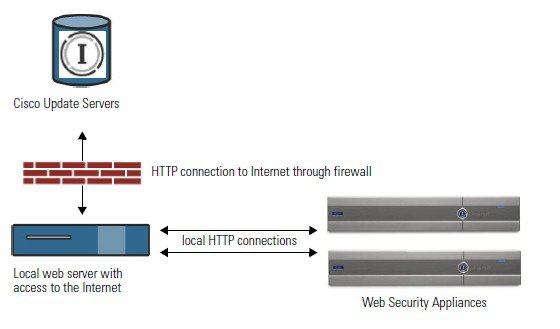
AsyncOS アップグレード ファイルのダウンロードでは、Web ブラウザを備えた内部ネットワークにシステムを構築する必要があり、Cisco アップデート サーバへのインターネット アクセスが必要になります。
 (注) |
このアドレスへの HTTP アクセスを許可するファイアウォール設定値を設定する必要がある場合、特定の IP アドレスではなく DNS 名を使用して設定する必要があります。 |
AsyncOS アップグレード ファイルのホスティングでは、内部ネットワーク上のサーバは、以下の機能を持つ Microsoft IIS(Internet Information Services)などの Web サーバまたは Apache のオープン ソース サーバを持つ必要があります。
24 文字を超えるディレクトリまたはファイル名の表示をサポートしていること
ディレクトリの参照ができること
匿名(認証なし)または基本(「簡易」)認証用に設定されている
各 AsyncOS アップデート イメージ用に最低 350 MB 以上の空きディスク領域が存在すること
 (注) |
アップグレードの完了後にセキュリティ サービス コンポーネントが引き続き自動更新されるように、アップデートとアップグレードの設定を変更して、Cisco アップデート サーバ(ダイナミックまたはスタティック アドレスを使用)を使用することを推奨します。 |
| ステップ 1 |
アップグレード ファイルを取得および供給するようにローカル サーバを設定します。 |
| ステップ 2 |
アップグレード zip ファイルをダウンロードします。 ローカル サーバ上のブラウザを使用して、http://updates.ironport.com/fetch_manifest.html にアクセスしてアップグレード イメージの zip ファイルをダウンロードします。イメージをダウンロードするには、シリアル番号(物理アプライアンス用)または VLN(仮想アプライアンス用)およびアプライアンスのバージョン番号を入力します。利用可能なアップグレードのリストが表示されます。ダウンロードするアップグレード バージョンをクリックします。 |
| ステップ 3 |
ディレクトリ構造を変更せずにローカル サーバのルート ディレクトリにある ZIP ファイルを解凍します。 |
| ステップ 4 |
[システム管理(System Administration)] > [アップグレードとアップデートの設定(Upgrade and Update Settings)] ページまたは updateconfig コマンドを使用して、ローカル サーバを使用するようにアプライアンスを設定します。 |
| ステップ 5 |
[システム管理(System Administration)] > [システム アップグレード(System Upgrade)] ページで、[使用可能なアップグレード(Available Upgrades)] をクリックするか、upgrade コマンドを実行します。 |
以下の相違点は、Cisco アップデート サーバからではなく、ローカル サーバから AsyncOS をアップグレードする場合に該当します。
ダウンロード中に、アップグレードによるインストールがすぐに実行されます。
アップグレード プロセスの開始時に、バナーが 10 秒間表示されます。このバナーが表示されている間は、Control を押した状態で C を押すと、ダウンロードの開始前にアップグレード プロセスを終了できます。
Web セキュリティ アプライアンスがセキュリティ サービス アップデートや AsyncOS for Web のアップグレードをダウンロードする方法を設定できます。たとえば、ファイルをダウンロードするときに使用するネットワーク インターフェイスを選択したり、アップデート間隔を設定したり、自動アップデートをディセーブルにしたりできます。
| ステップ 1 |
[システム管理(System Administration)] > [アップグレードとアップデートの設定(Upgrade and Update Settings)] を選択します。 |
||||||||||||||
| ステップ 2 |
[更新設定を編集(Edit Update Settings)] をクリックします。 |
||||||||||||||
| ステップ 3 |
以下の情報を参考にして、設定値を設定します。
|
||||||||||||||
| ステップ 4 |
変更を送信し、保存します。 |
関連項目
Web 用 AsyncOS には、緊急時に Web 用オペレーティング システム AsyncOS を以前の認定済みのビルドに戻す機能があります。
 (注) |
バージョン 7.5 よりも前の Web 用 AsyncOS のバージョンには戻せません。 |
AsyncOS 8.0 に復元した場合、アプライアンスがセキュリティ機能なしで Web トランザクションを処理する 180 日の猶予期間はありません。ライセンスの有効期限は影響を受けません。
バージョン 7.5 で有効であり、それ以降のバージョンにアップグレードする場合、アップグレード プロセスは Web セキュリティ アプライアンスのファイルに現在のシステム設定を自動的に保存します(ただし、バックアップとして、コンフィギュレーション ファイルをローカル マシンに手動で保存することを推奨します)。これによって、以前のバージョンに復元した後、AsyncOS for Web が以前のリリースに関連するコンフィギュレーション ファイルをロードできます。ただし、復元を実行すると、管理インターフェイスに現在のネットワーク設定を使用します。
Web セキュリティ アプライアンスから AsyncOS for Web に復元することができます。ただし Web セキュリティ アプライアンスがセキュリティ管理アプライアンスで管理されている場合は、以下のルールとガイドラインを考慮してください。
 注意 |
Web セキュリティ アプライアンスのオペレーティング システムの復元は非常に破壊的な操作であり、すべての設定ログとデータベースが削除されます。さらに、アプライアンスが再設定されるまで、復元によって Web トラフィック処理が中断されます。初期の Web セキュリティ アプライアンス設定によっては、この操作がネットワークの設定を破壊する場合があります。このような場合、復元の実行後にアプライアンスへの物理的なローカル アクセスが必要になります。 |
 (注) |
URL カテゴリ セットのアップデートが利用可能な場合は、AsyncOS の復元後にそれらが適用されます。 |
| ステップ 1 |
バージョンを戻すアプライアンスの CLI にログインします。
|
||
| ステップ 2 |
|
||
| ステップ 3 |
復元で続行するアプライアンスを 2 回確認します。 |
||
| ステップ 4 |
戻る利用可能なバージョンの 1 つを選択します。 アプライアンスが 2 回リブートします。
アプライアンスは、選択された Web バージョンの AsyncOS を使用して稼働します。Web ブラウザから Web インターフェイスにアクセスできます。 |
AsyncOS オペレーティング システムは、SNMP(シンプル ネットワーク管理プロトコル)を使用したシステム ステータスのモニタリングをサポートしています。(SNMP の詳細については、RFC 1065、1066、および 1067 を参照してください)。
以下の点に注意してください。
SNMP は、デフォルトでオフになります。
SNMP SET 動作(コンフィギュレーション)は実装されません。
AsyncOS は SNMPv1、v2、および v3 をサポートしています。SNMPv3 の詳細については、RFC 2571-2575 を参照してください。
SNMPv3 をイネーブルにする場合、メッセージ認証と暗号化は必須です。認証のパスフレーズと暗号は異なっていなければなりません。暗号化アルゴリズムには AES(推奨)または DES を指定できます。認証アルゴリズムには SHA-1(推奨)または MD5 を指定できます。次に snmpconfig コマンドを実行するときは、コマンドにこのパスフレーズが「記憶」されています。
SNMPv3 ユーザ名は v3get です。
> snmpwalk -v 3 -l AuthNoPriv -u v3get -a MD5 serv.example.com SNMPv1 または SNMPv2 のみを使用する場合は、コミュニティ ストリングを設定する必要があります。コミュニティ ストリングは、public にデフォルト設定されません。
SNMPv1 および SNMPv2 の場合、どのネットワークからの SNMP GET 要求を受け入れるかを指定する必要があります。
トラップを使用するには、SNMP マネージャ(AsyncOS には含まれていません)が実行中であり、その IP アドレスがトラップ ターゲットとして入力されている必要があります(ホスト名を使用できますが、その場合、トラップは DNS が動作しているときに限り機能します)。
MIB ファイルは http://www.cisco.com/c/en/us/support/security/web-security-appliance/tsd-products-support-series-home.html から入手できます。
各 MIB ファイルの最新バージョンを使用します。
以下の複数の MIB ファイルがあります。
asyncoswebsecurityappliance-mib.txt:Web セキュリティ アプライアンス用のエンタープライズ MIB の SNMPv2 互換の説明。
ASYNCOS-MAIL-MIB.txt:電子メール セキュリティ アプライアンス用のエンタープライズ MIB の SNMPv2 互換の説明。
IRONPORT-SMI.txt:この「管理情報構造」ファイルは、asyncoswebsecurityappliance-mib の役割を定義します。
このリリースには、RFC 1213 および 1907 に規定されている MIB-II の読み取り専用のサブセットが実装されています。
SNMP を使用してアプライアンスで CPU 使用率をモニタリングする方法については、https://www.cisco.com/c/en/us/support/docs/security/web-security-appliance/118415-technote-wsa-00.html を参照してください。
アプライアンスのシステム ステータス情報を収集するように SNMP を設定するには、コマンドライン インターフェイス(CLI)で snmpconfig コマンドを使用します。インターフェイスの値を選択し、設定し終えると、アプライアンスは SNMPv3 GET 要求に応答します。
SNMP モニタリングを使用する場合、以下の点に注意してください。
Intelligent Platform Management Interface Specification(IPMI)準拠のハードウェア センサーによって、温度、ファン スピード、電源モジュール ステータスなどの情報が報告されます。
モニタリング可能なハードウェア関連のオブジェクト(ファンの数や動作温度範囲など)を決定するには、アプライアンス モデルのハードウェア ガイドを参照してください。
SNMP には、1 つまたは複数の条件が合致したときにトラップ(または通知)を送信して管理アプリケーションに知らせる機能が備わっています。トラップとは、トラップを送信するシステムのコンポーネントに関するデータを含むネットワーク パケットです。トラップは、SNMP エージェント(この場合は Cisco Web セキュリティ アプライアンス)である条件が満たされた場合に生成されます。条件が満たされると、SNMP エージェントは SNMP パケットを形成し、SNMP 管理コンソール ソフトウェアが稼働するホストに送信します。
インターフェイスに対して SNMP をイネーブルにするときに、SNMP トラップを設定(特定のトラップをイネーブル化またはディセーブル化)できます。
複数のトラップ ターゲットの指定方法:トラップ ターゲットの入力を求められたときに、カンマで区切った IP アドレスを 10 個まで入力できます。
connectivityFailure トラップは、インターネットへのアプライアンスの接続をモニタするために使用されます。これは、5~7 秒ごとに 1 つの外部サーバに接続して HTTP GET 要求を送信する試みにより実行されます。デフォルトでは、モニタされる
URL はポート 80 上の downloads.ironport.com です。
モニタする URL またはポートを変更するには、snmpconfig コマンドを実行し、connecivityFailure トラップをイネーブルにします(すでにイネーブルになっている場合も実行します)。URL を変更するプロンプトが表示されます。
 ヒント |
connectivityFailure トラップをシミュレートするために、 |
wsa.example.com> snmpconfig
Current SNMP settings:
SNMP Disabled.
Choose the operation you want to perform:
- SETUP - Configure SNMP.
[]> SETUP
Do you want to enable SNMP?
[Y]>
Please choose an IP interface for SNMP requests.
1. Management (198.51.100.1: wsa.example.com)
[1]>
Which port shall the SNMP daemon listen on interface "Management"?
[161]>
Please select SNMPv3 authentication type:
1. MD5
2. SHA
[1]> 2
Please select SNMPv3 privacy protocol:
1. DES
2. AES
[1]> 2
Enter the SNMPv3 authentication passphrase.
[]>
Please enter the SNMPv3 authentication passphrase again to confirm.
[]>
Enter the SNMPv3 privacy passphrase.
[]>
Please enter the SNMPv3 privacy passphrase again to confirm.
[]>
Service SNMP V1/V2c requests?
[N]> Y
Enter the SNMP V1/V2c community string.
[ironport]> public
Shall SNMP V2c requests be serviced from IPv4 addresses?
[Y]>
From which IPv4 networks shall SNMP V1/V2c requests be allowed? Separate
multiple networks with commas.
[127.0.0.1/32]>
Enter the Trap target as a host name, IP address or list of IP
addresses separated by commas (IP address preferred). Enter "None" to disable traps.
[127.0.0.1]> 203.0.113.1
Enter the Trap Community string.
[ironport]> tcomm
Enterprise Trap Status
1. CPUUtilizationExceeded Disabled
2. FIPSModeDisableFailure Enabled
3. FIPSModeEnableFailure Enabled
4. FailoverHealthy Enabled
5. FailoverUnhealthy Enabled
6. RAIDStatusChange Enabled
7. connectivityFailure Disabled
8. fanFailure Enabled
9. highTemperature Enabled
10. keyExpiration Enabled
11. linkUpDown Enabled
12. memoryUtilizationExceeded Disabled
13. powerSupplyStatusChange Enabled
14. resourceConservationMode Enabled
15. updateFailure Enabled
Do you want to change any of these settings?
[N]> Y
Do you want to disable any of these traps?
[Y]> n
Do you want to enable any of these traps?
[Y]> y
Enter number or numbers of traps to enable. Separate multiple numbers with
commas.
[]> 1,7,12
What threshold would you like to set for CPU utilization?
[95]>
What URL would you like to check for connectivity failure?
[http://downloads.ironport.com]>
What threshold would you like to set for memory utilization?
[95]>
Enter the System Location string.
[Unknown: Not Yet Configured]> Network Operations Center - west; rack #30, position 3
Enter the System Contact string.
[snmp@localhost]> wsa-admin@example.com
Current SNMP settings:
Listening on interface "Management" 198.51.100.1 port 161.
SNMP v3: Enabled.
SNMP v1/v2: Enabled, accepting requests from subnet 127.0.0.1/32 .
SNMP v1/v2 Community String: public
Trap target: 203.0.113.1
Location: Network Operations Center - west; rack #30, position 3
System Contact: wsa-admin@example.com
Choose the operation you want to perform:
- SETUP - Configure SNMP.
[]>
wsa.example.com> commit
Please enter some comments describing your changes:
[]> Enable and configure SNMP
Changes committed: Fri Nov 06 18:13:16 2015 GMT
wsa.example.com> 開始する前に:Web トラフィック タップ機能を有効にすると、アプライアンスがタップ インターフェイスにメッセージをコピーするための追加の CPU サイクルとメモリが必要になり、アプライアンスのトランザクション処理容量(1 秒あたりのリクエスト)が低下することになります。
 (注) |
Web トラフィック タップ機能によるパフォーマンスの影響を低減するには、適切な Web トラフィック タップ ポリシーを設定し、タップされるトラフィックの量を減らします。 この機能は、Amazon Web Services(AWS)ではサポートされません。 |
Web トラフィック タップ機能により、アプライアンスをパス スルーする HTTP および HTTPS の Web トラフィックにタップ可能になり、リアル タイム データ トラフィックとともに Web セキュリティ アプライアンス インターフェイスにインラインでコピーすることができます。タップされたトラフィック データを送信する Web セキュリティ アプライアンス インターフェイスを選択することができます。タップされたトラフィックに HTTPS のデータが含まれている場合、タップ インターフェイスに送信する前に、アプライアンスによって復号ポリシーに基づいて復号されます。復号化ポリシーを参照してください。
選択されたタップ インターフェイスは、分析、調査、およびアーカイブのため、外部のセキュリティ デバイスに直接接続する必要があります。または、専用の VLAN 上の L2 スイッチに接続します。
 (注) |
タップ インターフェイスにミラーリングされたトラフィックは、イーサネット層経由でブロードキャストされ、IP ルーティングに対応していません。したがって、L2 スイッチに接続する場合は、専用の VLAN が必要です。 |
この機能では、Web トラフィック タップ ポリシーを設定することもできます。お客様によって定義されたこれらのポリシー フィルタに基づき、アプライアンスは外部のセキュリティ デバイスで使用可能な Web トラフィックをミラーリングします。Web トラフィック タップ機能により、HTTPS トラフィックへの可視性が実現します。
タッピングという用語は、直接接続されたクライアントとサーバ間で発生した場合、完全な TCP(Transmission Control Protocol)ストリームの再構築を指します。
仮想 Web セキュリティ アプライアンスでは、Web トラフィック タップ機能がサポートされます。
 (注) |
SSL トラフィックの検査アクションは、企業ポリシーのガイドランおよび/または国の法令に従う必要が生じる場合があります。シスコはどのような法的義務も負わず、そのような法的要件またはポリシー要件に従って Web セキュリティ アプライアンスの Web トラフィック タップ機能を使用することには、使用者が単独で責任を負います。 |
アプライアンスを使用して Web トラフィックにタップするには、次の手順を実行する必要があります。
Web トラフィック タップ機能の有効化
Web トラフィック タップ ポリシーの設定
Web トラフィック タップ機能はデフォルトでは無効になっています。Web トラフィック タップ ポリシーを定義する前に、[Web セキュリティ マネージャ(Web Security Manager)] > [Web トラフィック タップ ポリシー(Web Traffic Tap Policies)] を使用して、Web トラフィック タップ機能を有効にする必要があります。
 (注) |
HTTPS トランザクションをタップするには、復号化ポリシーを定義する必要があります。復号化ポリシーを参照してください。 |
| ステップ 1 |
[ネットワーク(Network)] > [Web トラフィック タップ(Web Traffic Tap)] を選択します。 |
||
| ステップ 2 |
[設定の編集(Edit Settings)] をクリックします。 |
||
| ステップ 3 |
[Web トラフィック タップの編集(Edit Web Traffic Tap)] ページで、[有効(Enable)] チェックボックスをオンにし、Web トラフィック タップ機能を有効にします。
|
||
| ステップ 4 |
タップ インターフェイスのドロップダウン リストから、タップされたトラフィック データを送信する WSA インターフェイスを選択します。インターフェイスのオプションは、P1、P2、T1、T2 です。インターフェイスについての詳細は、アプライアンスの接続を参照してください。
|
||
| ステップ 5 |
[送信(Submit)] をクリックし、変更をコミットします。 |
| ステップ 1 |
[Web セキュリティ マネージャ(Web Security Manager)] > [Web トラフィック タップ ポリシー(Web Traffic Tap Policies)] を選択します。 |
||||||
| ステップ 2 |
[ポリシーを追加(Add Policy)] をクリックします。 ポリシーの作成の手順に従い、新しい Web トラフィック タップ ポリシーを追加します。
|
||||||
| ステップ 3 |
[ポリシー メンバの定義(Policy Member Definition)] 領域の [詳細設定(Advanced)] セクションを展開して、以下の Web トラフィック タップ用の追加のグループ メンバーシップを追加します。
追加のグループ メンバーシップの条件の定義について詳細を確認するには、ポリシーの作成を参照してください。
[Web セキュリティ マネージャ(Web Security Manager)] > [Web トラフィック タップ ポリシー(Web Traffic Tap Policies)] を使用して、URL フィルタリングの表から URL カテゴリを追加することもできます。
Web トラフィック タップ ポリシーの順序について詳しくは、ポリシーの順序を参照してください。 |